FTP転送
Webホスティングまたはサーバー管理者である場合、FTP転送をよく知っているはずです。通常、自分のコンピューター上のFTPクライアントはうまく機能しますが、他のコンピューターでそうじゃないかもしれません。例えば、友達のコンピューターです。しかし、この記事はFTPからFTPへのオンライン転送を話します。違いと詳細は何ですか?続けてお読みください。
FTPからFTPへのオンライン転送について
別のサーバーから自分のサーバーにファイルを転送、同期またはバックアップするつもりだとしたら、他のサーバーは1つだけではないかもしれません。ファイルのボリュームが大きいことを確認できます。そうじゃないなら、それは問題にはならないでしょう。大きいボリュームの場合、転送元のサーバーからファイルをダウンロード、そしてお使いのサーバーに再アップロードするのは不可能です。1つの理由は移送ステーションとしてのストレージ容量は大きくなければならないことです。もう1つは2つのプロセスが2倍の時間を意味することです。そのため、人々はFTPからFTPへファイルを直接転送できる方法があるかと聞きしました。
答えは「はい」です。ここではMultCloudという完全無料のウェブベースのアプリをお勧めします。それはFTPからFTPへファイルを簡単にオンライン転送できます。まずそれを登録します。そして2つのサーバーのFTP 資格情報を入力してください。必要な情報は次の画面の通りです。
ちなみにFTPだけでなくMultCloudは以下のクラウドストレージにも対応します:Dropbox、Google Drive、Box、Amazon S3、Amazon Cloud Drive、SugarSync、Alfresco、Hubic、Evernote、OneDrive、MEGA、CloudMe、Cubby、MyDrive、WEB.DE、Yandex、HiDrive、MySQL、Flickr、MediaFire、ownCloud、ADrive、BaiDu、WebDav。
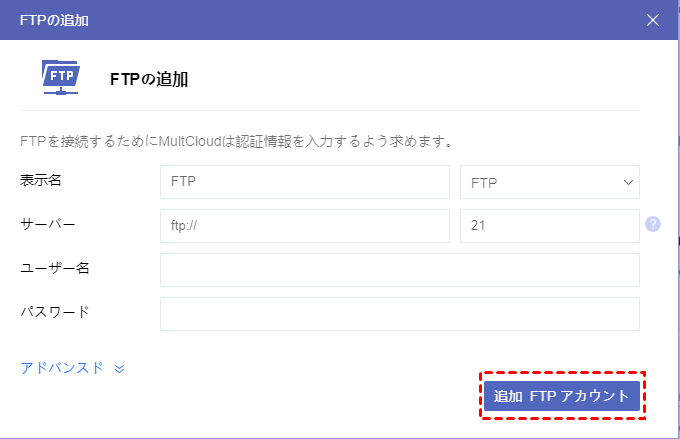
それらをMultCloudに追加した後、MultCloudのインターフェースを介して全てのファイルを見ることができます。削除、再命名、プレビュー、共有、新しいフォルダの作成など、色々な操作を行うことができます。
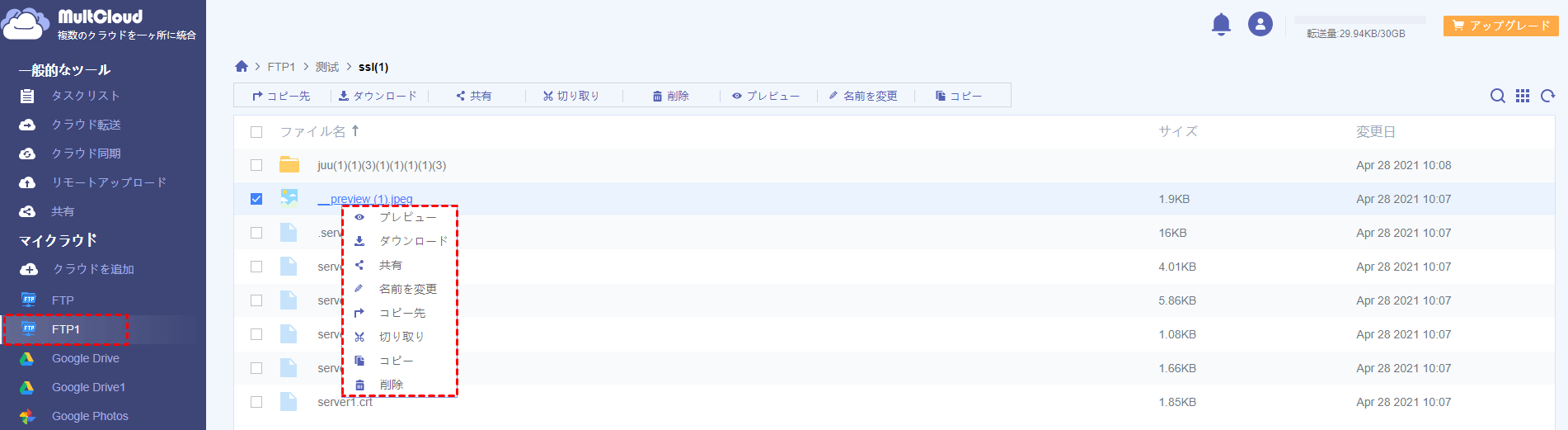
今、その主な機能を説明する時です:MultCloudを介してFTPサーバーの間でファイルを転送することです。まずターゲットファイルを選択します。もしサーバー全体を移動するつもりなら、以下の画面が表示するように「ファイル名」の隣にある小さなボックスをチェックして全てのファイルを選択すべきです。
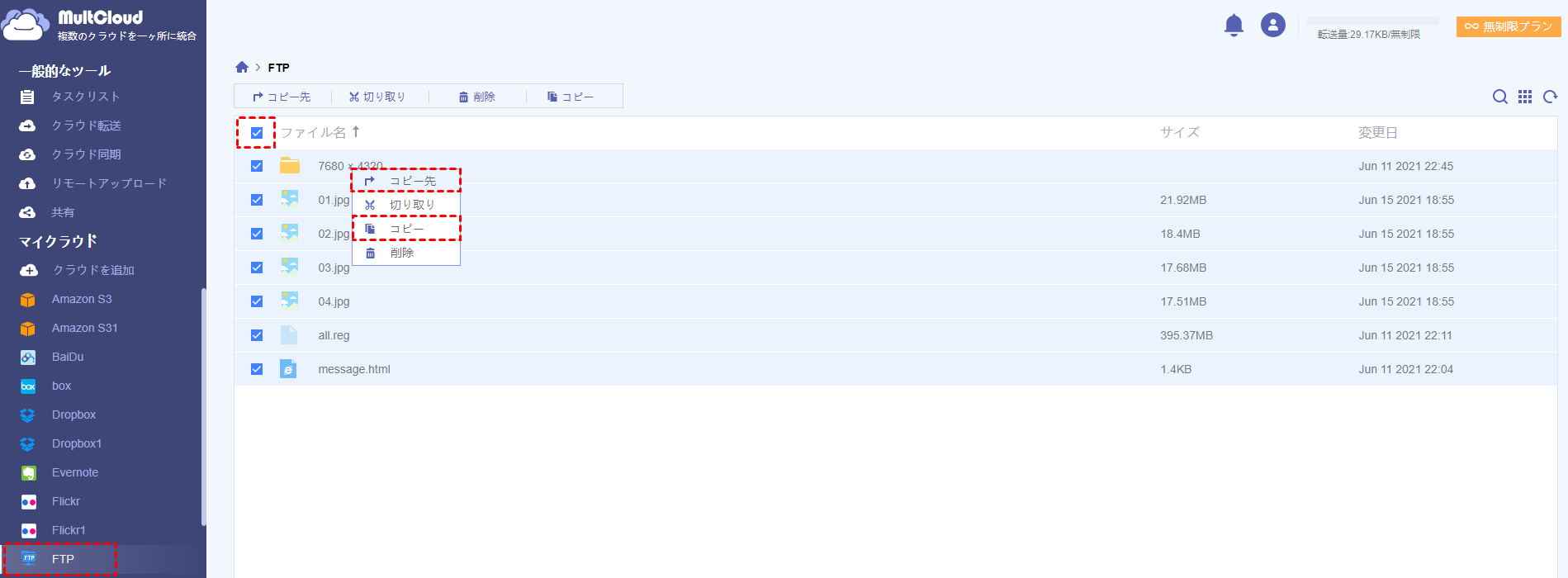
そしてコンテキストメニューから「コピー」または「コピー先」を選択します。「コピー」を選択する場合、別のFTPサーバーに貼り付ける必要があります。「コピー先」オプションを選択する場合、以下のようなポップアップウィンドウが表示されます。
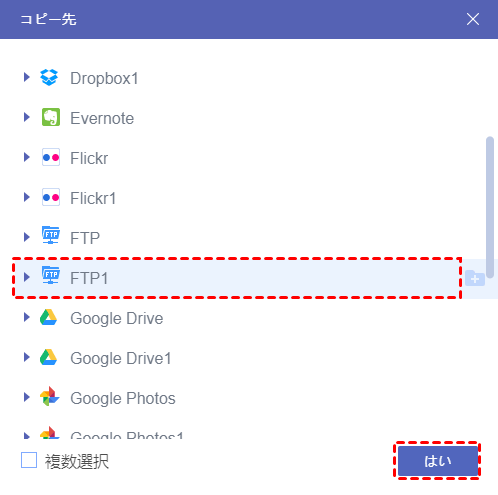
目標はFTPからFTP1へ転送するんですから、このウィンドウでFTPを選択すべきです。そして「はい」ボタンをクリックします。「複数選択」は一度にファイルを他の複数のサービスに転送することを意味します。画面のように、MultCloudにDropboxがあるでしょう。FTPからDropboxへファイルを転送したい場合、それをチェックすることもできます。転送をクリックした後、少し待っていてください。
FTPからFTPへのオンライン転送はMultCloudで多くの方法がある
上述のことはFTPからFTPへファイルを転送、同期およびバックアップする1つの方法です。Windows Explorerでのドラッグ&ドロップのように1つのFTPから他のFTPにファイルを移動することもできます。これらの基本的な転送機能の他にMultCloudは高度な機能もあります。上部にある転送を選択して転送サービスセンターに移動します。最初の項目は「転送元 」。ここではFTP1です。そしてのは「転送先」。ここではFTPです。以上の状況と同じです。
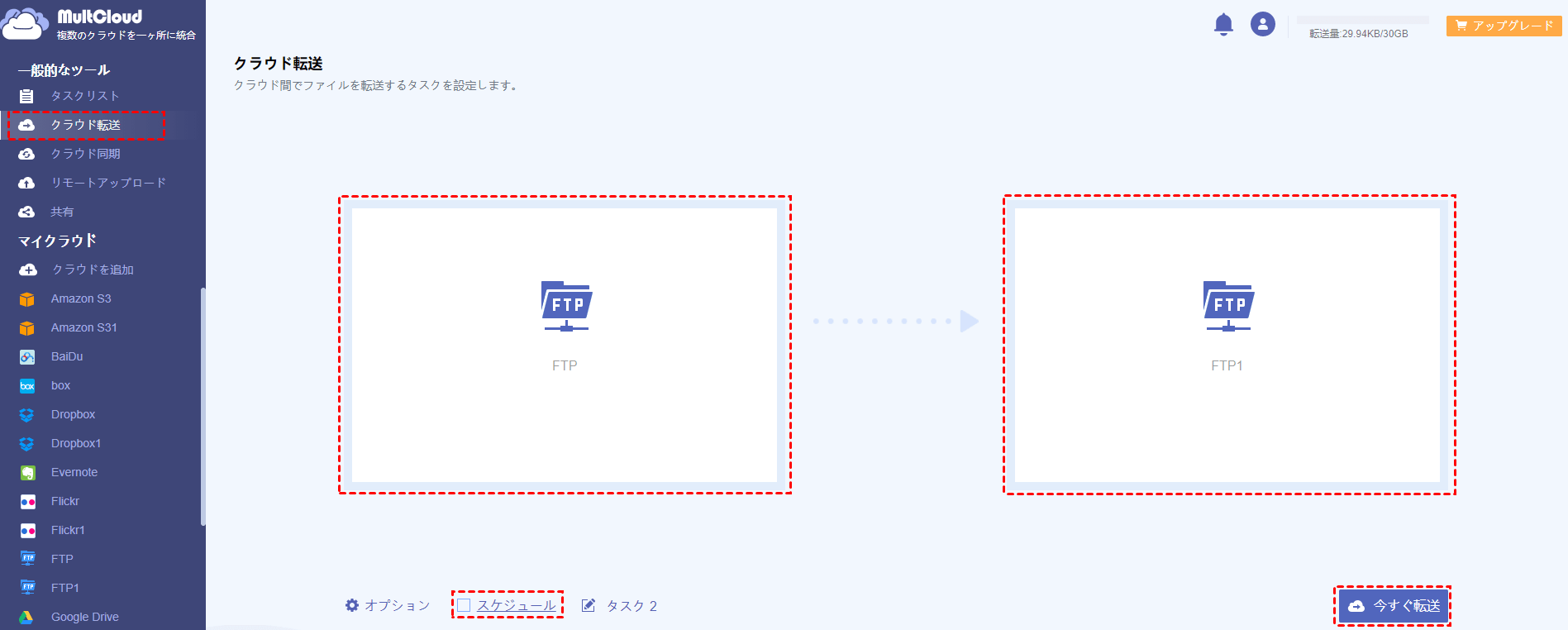
左下にある「オプション」は以下の画面のとおりです。同じ名前を付けるファイルを上書きしますか?電子メールの 通知とか、特定のファイルのフィルタとかが必要ですか?以上のことを設定することができます。
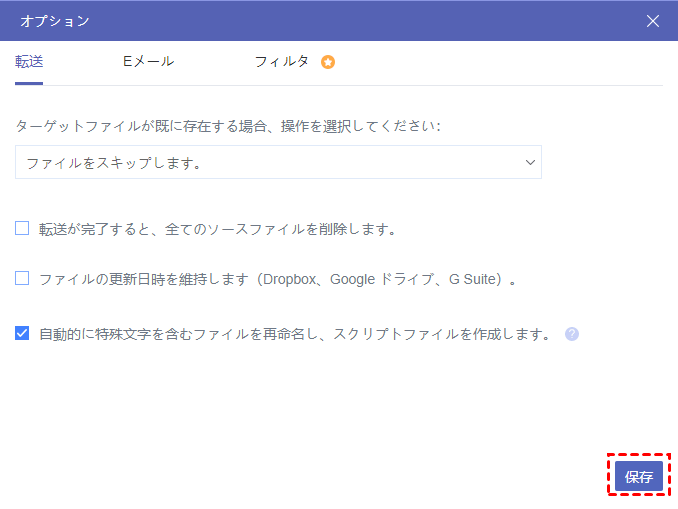
「スケジュール」オプションは有用です。転送時間をカスタマイズできます。通常、FTP内に大量のデータがあります。その特徴なのでセクション単位でファイルを転送できます。MultCloudは電源を切ってもまだ転送をサポートします。そのため、心配する必要がありません。スケジュールされたファイルコピーを参考してください。
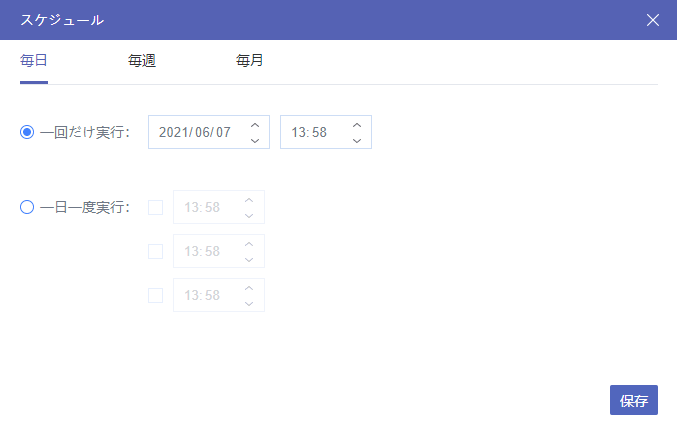
まとめ
MultCloudはダウンロードなしにFTPからFTPへのオンライン転送を処理できます。それはファイルを1つのサーバーから他のサーバーに直接移動するので、かなり速いです。一言でそれは複数のクラウドサービスを管理できる素晴らしい無料アプリです。データを簡単かつ迅速に同期、バックアップ、転送できます。
MultCloudがサポートするクラウド
-
Google Drive
-
Google Workspace
-
OneDrive
-
OneDrive for Business
-
SharePoint
-
Dropbox
-
Dropbox Business
-
MEGA
-
Google Photos
-
iCloud Photos
-
FTP
-
box
-
box for Business
-
pCloud
-
Baidu
-
Flickr
-
HiDrive
-
Yandex
-
NAS
-
WebDAV
-
MediaFire
-
iCloud Drive
-
WEB.DE
-
Evernote
-
Amazon S3
-
Wasabi
-
ownCloud
-
MySQL
-
Egnyte
-
Putio
-
ADrive
-
SugarSync
-
Backblaze
-
CloudMe
-
MyDrive
-
Cubby
